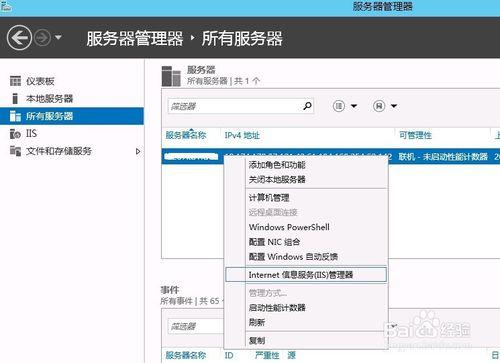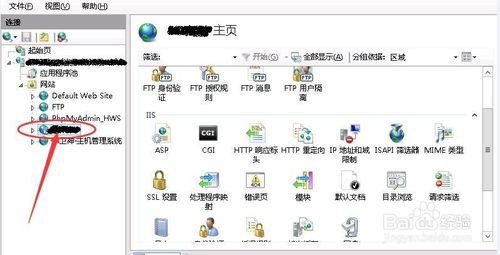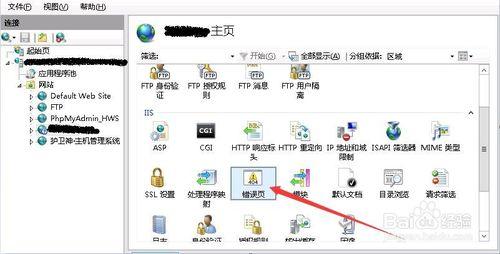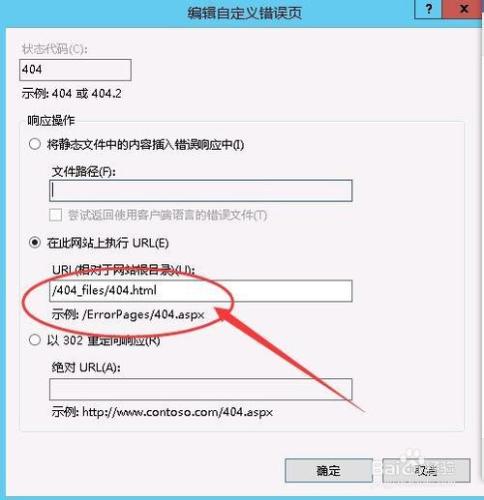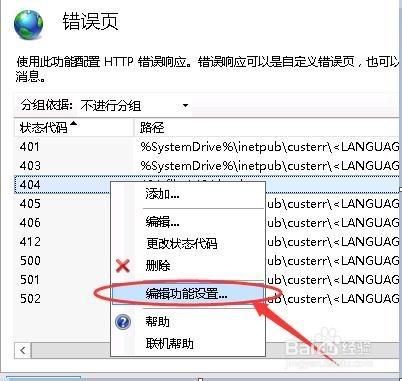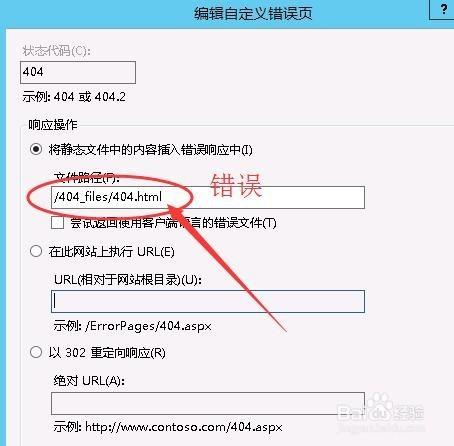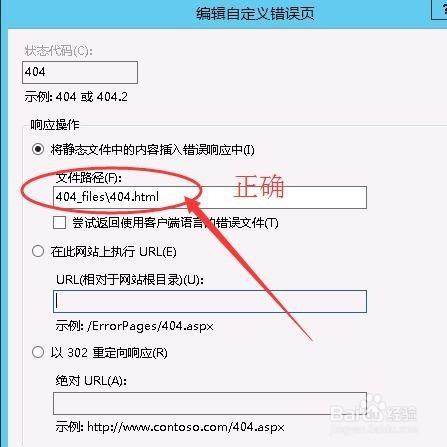至於為何要設定404頁面,設定404頁面有何作用,我們今天就不展開,我們來講講實際操作中的經驗,以下是我實際操作過程中的不斷研究試驗出來的,有不妥的地方請指教。
該篇文章內容比較適合菜鳥級別的站長,本人也是菜鳥級別,之所以寫這篇文章,是因為以下內容網上你找不到(本人有在網上查閱過),我覺得很有必要和大家分享一下,希望能幫到和我一樣的菜鳥站長。
我所用的是win系統的IIS伺服器(如果和我一樣,恭喜你)
工具/原料
FTP工具
IIS伺服器
方法/步驟
首先製作好想要的404頁面,例如:404.html
404頁面裡面可能會涉及到一些圖片,那麼把這些圖片和製作好的404頁面一起放到一個資料夾內,資料夾可以取名為404_files(資料夾名字可以按自己想法取),然後把整個資料夾放到網站根目錄下。例如我這個網站中國汽修美容網(qixiumeirong.com),是一個專注於汽車服務的網站!
開啟伺服器,右鍵選擇Internet資訊服務(IIS)管理器
左鍵選擇你要設定404頁面的網站
選擇右側的“404錯誤頁”,雙擊開啟
對預設的404進行編輯
①如果選擇第二種執行URL,那麼設定的路徑如下(圖四)一樣,404頁面的相對於根目錄的路徑地址,但是要注意,選擇這種方式的話,你之前製作的404頁面必須是.asp格式的,不能是html格式的,否則,像圖中這樣設定的話,雖然404頁面能夠正常顯示,但是返回的狀態碼是200,會導致蜘蛛抓取的時候認為這個頁面是存在的,就會建立索引,甚至收錄,如果大量同一個相同低質量頁面的話,會導致蜘蛛認為該網站作弊之類的,網站有可能會被K或者快照消失,影響收錄和排名(這是本人的血淚教訓),所以後果很嚴重。
②後來我選擇了第一種執行檔案的方式,選中404右鍵,選擇編輯功能設定,如下(圖五)。
再如下(圖六)所示設定,自定義錯誤頁、路徑(選中404.html)、檔案,理論上好像應該是這樣設定沒有問題,但是由於伺服器和網站中的一些資料夾的許可權問題,會導致如下(圖七)鎖定衝突問題,因此,這種方式設定也不可取。
那麼,正確的設定方式應該是雙擊404進行編輯,選擇第一種執行檔案的方式,填寫檔案路徑,那麼這個檔案路徑的填寫非常關鍵,同樣也是填寫404頁面的相對路徑,通常我們會根據裡面的一些示例,這樣來設定,如下(圖八)
這樣的設定形式看似沒有問題,但是其實也是不對的,關鍵還是在我們最不可能想到和注意到的“/”問題上。
正確的應該是這樣的,如下(圖九)
這是本人不斷嘗試和測試後的正確結果,整片文章的核心重點也在於此,最後HTTP狀態檢測結果,返回碼也是404。
③第三種方式執行絕對URL,一定是不要使用的,我也不知道為什麼,前人經驗都這麼告訴我們,所以我們只需要知道正確的設定方式就行。
到此,在伺服器中的404頁面設定就結束了。至於404頁面好不好看,那是你前期製作的問題,希望對大家有幫助,說得不對的地方請大家指出。
注意事項
404頁面不要設定自動跳轉到首頁,會導致不同的錯誤連結都指向首頁,首頁會出問題